雖然iOS 15.4還未開放正式版提供下載,除了預計推出的口罩解鎖之外,另一個更加必備的功能就是可以把數位的疫苗證明直接加入手機的健康資料中,之後只要打開手機健康app 就能直接顯示QR Code提供掃描,就不用拍照留存或一直攜帶小黃卡,真的是相當方便呢!
究竟該如何使用呢?請跟隨下列步驟吧。
- 升級iOS 15.4 Public Beta
首先在手機上點開連結,會進入到蘋果的英文官網,如果看不懂英文也沒關係,可以跟著我的步驟一步一步完成。
1-1 稍微往下滑會出現sing up 的註冊按鈕,若沒有註冊過,會需要填寫註冊資料,若有註冊過點下去之後會跳出登入,進行蘋果的帳號登入。
1-2 下拉到「Get Started」這個段落,點擊內文的「enroll your iOs device」,然後再下一個頁面往下拉,找到「Download profile」的按鈕,點下去後就可以開始下載 iOS 15Public beta 公開測試版的描述檔。
1-3 下載完後,在「設定」App 裡面,就可以看到「已下載描述檔」的選項,點進去裡面就會有剛才我們下載的描述檔,安裝完成後,再開啟手機的更新就可以安裝15.4的beta 版本。
如果對於流程不夠清楚,可以參考蘋果仁的教學文章
- 申請數位疫苗證明
首先先進入衛生福利部疾病管制署的網站(可直接點選連結),選擇本國國民或外來人口,填寫完相關資訊後,會產生數位疫苗証明。
3. 加入數位疫苗證明

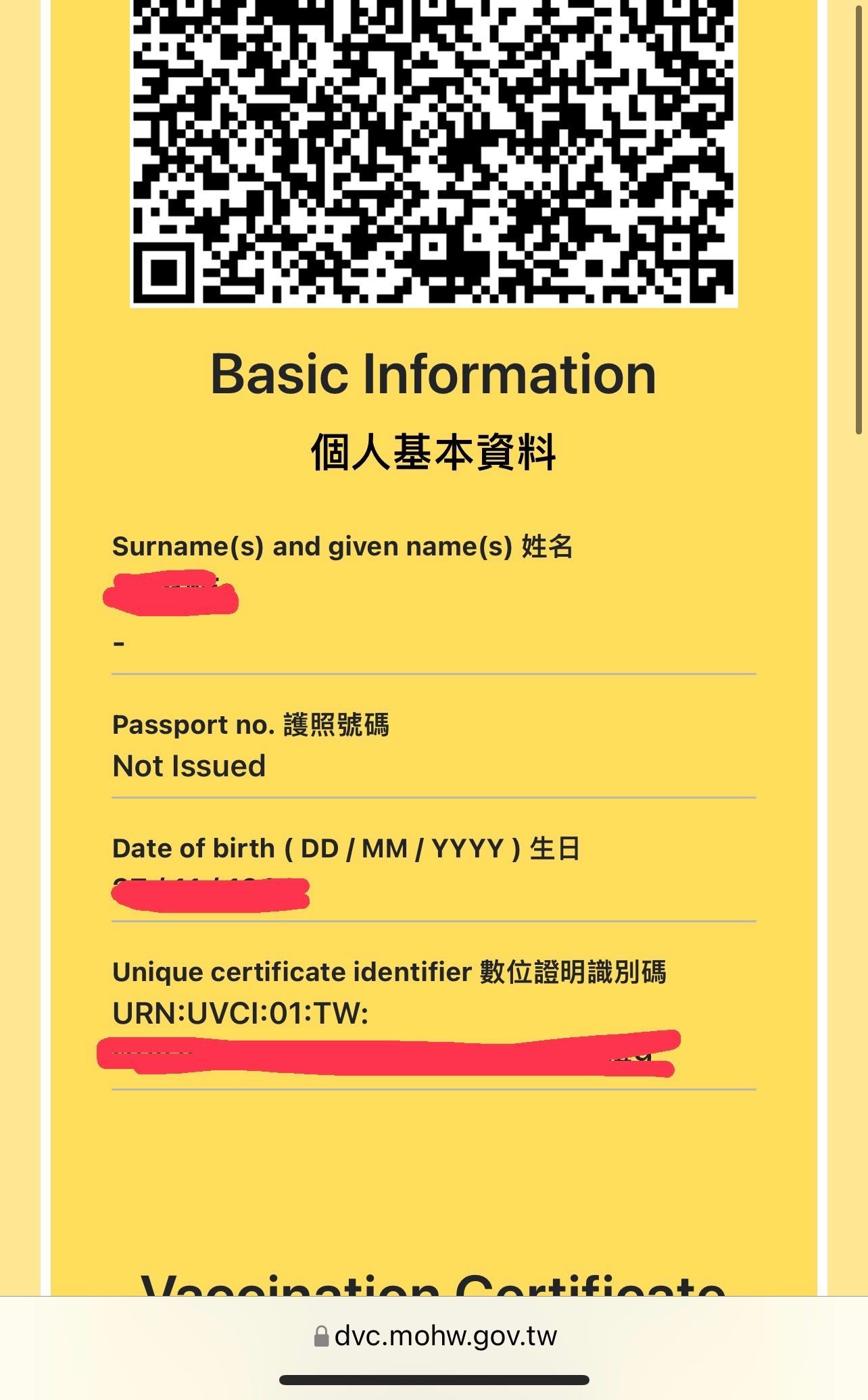
3-1如果是手機的使用者可以針對有QR Code的部分截圖(因有個資,所以圖片有做剪裁,個人檔案記得需要完整的QR Code才行唷),存入手機相簿。

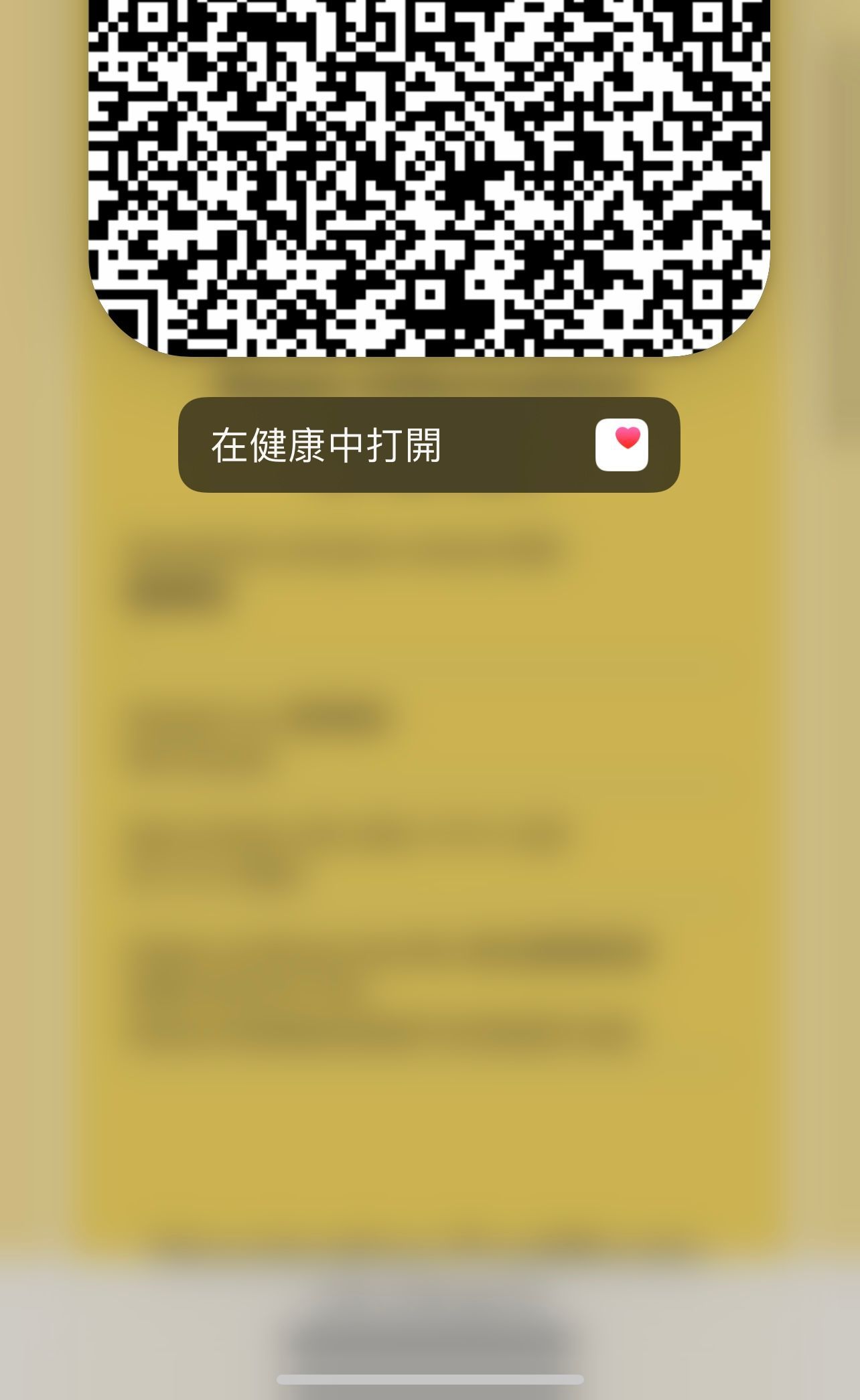
接著打開相簿,對著QR Code點著螢幕,就會跳出在健康中打開的選項,點選後進入下個畫面。

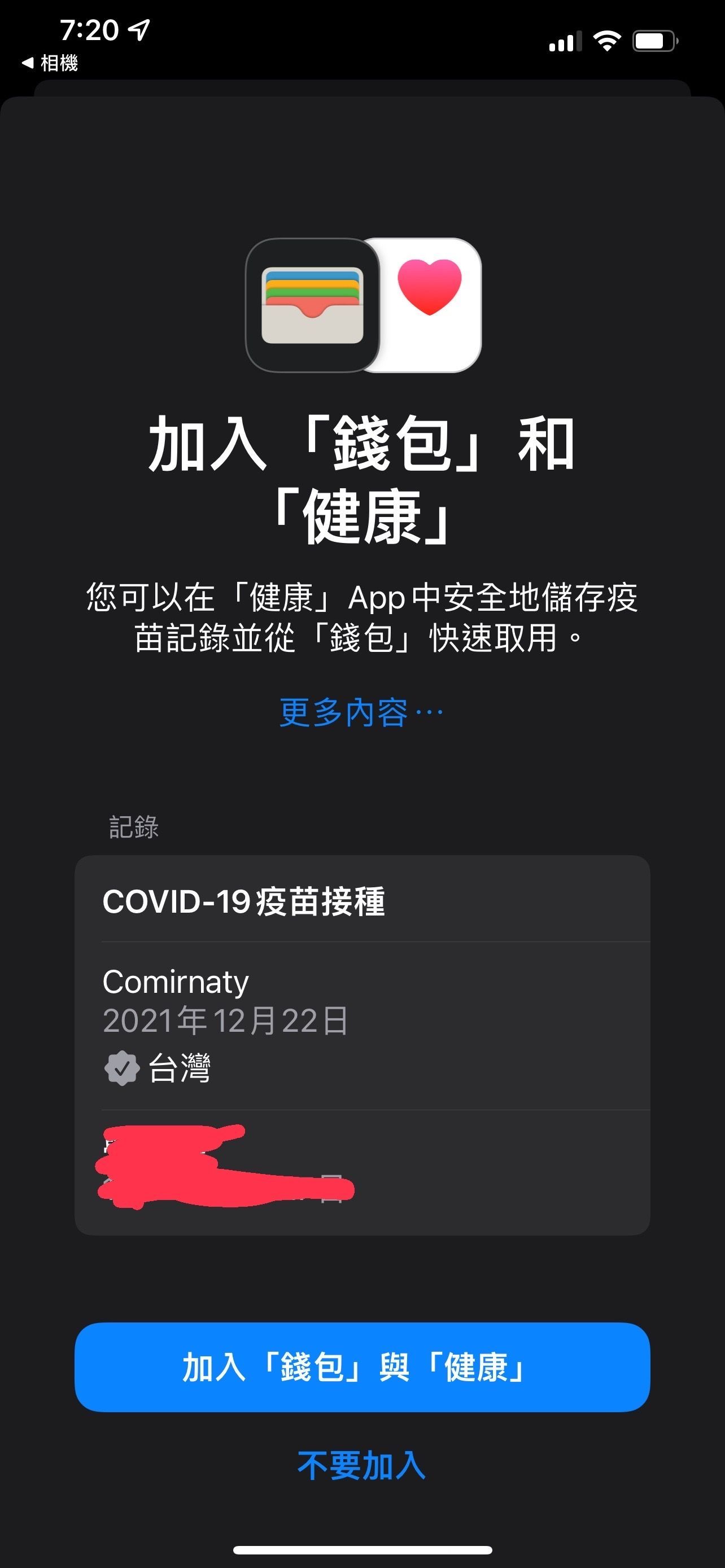
選擇加入錢包與健康,就能完成加入。

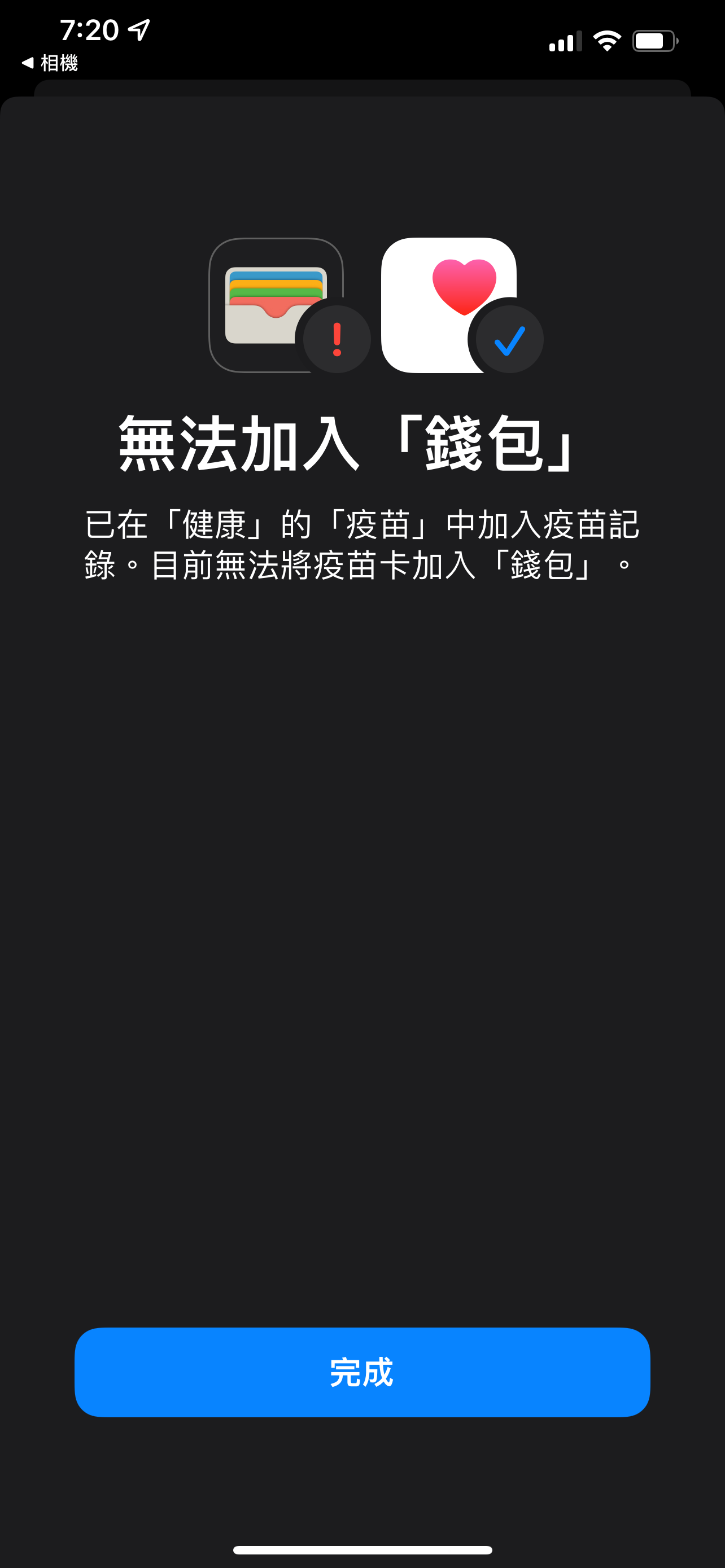
但目前測試下來,錢包似乎無法,但是健康功能中沒有問題。如果是電腦的使用者可以只要將手機打開相機對準QR Code 也能按照上方步驟完成新增。
因為目前 15.4還不算正式版,可能還會有些許的Bug,如果擔心有問題的話,可以建議等正式版發布後再行安裝,或是安裝Beta 版前先進行完整的備份,避免資料遺失的問題。




0 Comments:
張貼留言